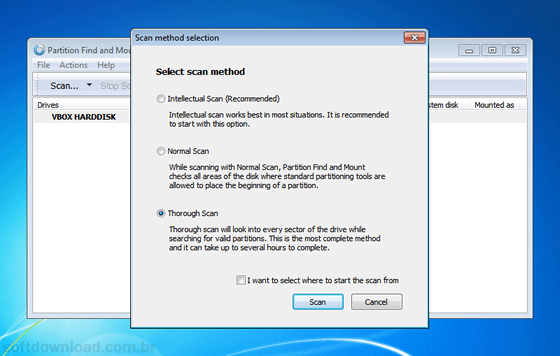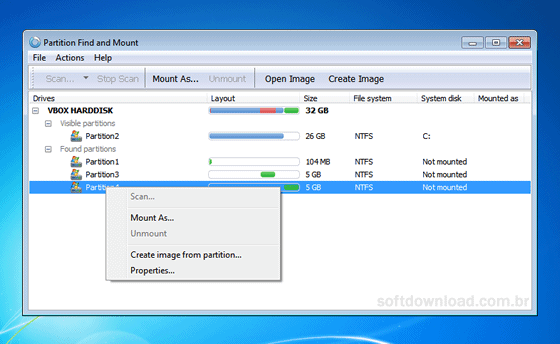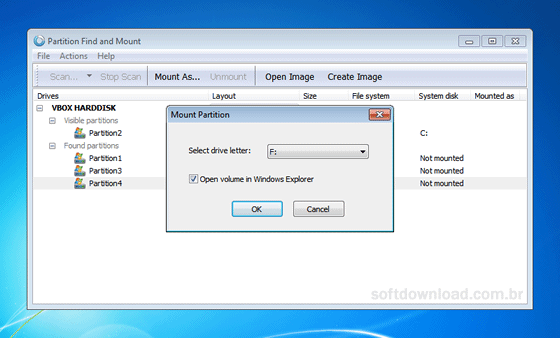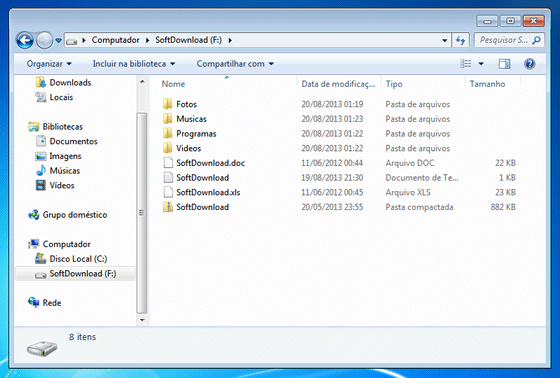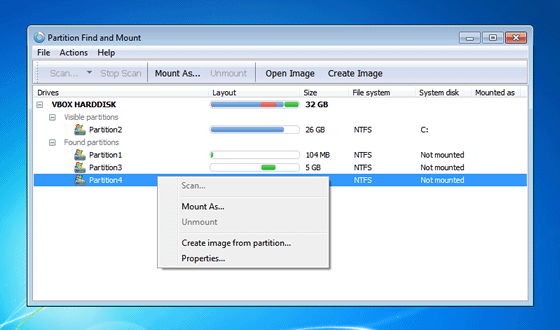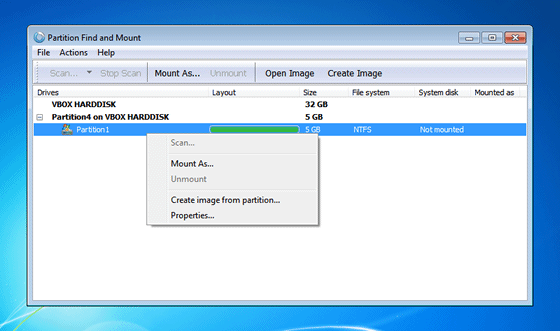Se você deletou acidentalmente uma partição do disco rígido onde você armazenava arquivos importantes, nesse artigo vamos lhe mostrar como recuperar facilmente arquivos de partições deletadas do disco rígido.
Preparação:
Para recuperar os arquivos de partições deletadas, vamos utilizar o Partition Find and Mount, um programa gratuito que lhe oferece uma maneira simples de recuperar arquivos de partições deletadas do disco rígido.
Antes de começar, é importante observar que o Partition Find and Mount é capaz de recuperar arquivos de partições deletadas ou perdidas. Entretanto, ele não é capaz de recuperar arquivos de partições formatadas.
Para recuperar arquivos de partições formatadas você pode utilizar o Partition Find and Mount para montar a partição (se você deletou a partição) e utilizar o PhotoRec, para recuperar os arquivos da partição formatada.
Se você deletou a partição do disco rígido onde o Windows estava instalado, desconecte o disco rígido do computador, e conecte o HD em outro computador que tenha o Windows instalado, para utilizar o programa.
Se você deletou uma partição do HD, mas ainda tem a partição onde o sistema operacional está instalado, ou deletou a partição de um HD externo, você pode utilizar o Partition Find and Mount no próprio computador.
Como usar o Partition Find and Mount:
Para começar, instale o Partition Find and Mount em seu computador e execute-o. Selecione o disco rígido onde estava a partição, clique no botão “Scan” e selecione o método para pesquisa de partições deletadas.
Você pode experimentar os dois primeiros métodos, uma vez que eles são mais rápidos, porém, o terceiro método (Thorough Scan) é o mais eficiente. Portanto, se você não tiver sucesso com os primeiros, use ele.
Uma vez que o programa concluir a verificação no disco rígido, ele irá exibir as “partições visíveis” no disco rígido, as partições que não estão visíveis e as partições deletadas encontradas no disco rígido examinado.
Identifique a partição que foi deletada, clique com o botão direito nela e selecione a opção “Mount as”. Em seguida, selecione uma letra para montar a partição no Windows, e clique em “OK” para montar a partição.
Pronto, agora você pode acessar a unidade da partição pelo Windows Explorer, onde você pode copiar os arquivos para uma outra partição ou disco rígido, da mesma maneira que você copia arquivos no Windows.
Como criar uma imagem da partição:
Opcionalmente, você pode criar uma imagem da partição. Dessa forma você pode abrir a imagem de disco posteriormente a partir do Partition Find and Mount e liberar a partição deletada para ser usada novamente.
Porém, note que a imagem terá o mesmo tamanho da partição. Por exemplo, se você tem uma partição de 100 GB, a imagem da partição terá 100 GB. Portanto, certifique-se de ter espaço livre em disco para criá-la.
Para criar a imagem de uma partição, clique com o botão direito na partição deletada após a verificação no disco rígido, selecione a opção “Create image from partition” e defina a pasta onde deseja salvar a imagem.
Quando quiser recuperar arquivos a partir da imagem da partição, clique na opção “Open Image” e informe o arquivo de imagem. Em seguida, execute uma verificação, e monte a partição para recuperar os arquivos.
Em resumo, Partition Find & Mount é um excelente programa gratuito para recuperar arquivos de partições deletadas. Porém, se você deseja recuperar toda a partição, você pode experimentar o programa TestDisk.
O único ponto negativo da versão gratuita do Partition Find and Mount é que a velocidade de transferência dos arquivos da partição deletada é limitada a 512 KB por segundo, o que dá uma média de 2 GB por hora.
Download Partition Find and Mount
Compatível com todas as versões do Windows.

Olá! Prazer em conhecê-lo(a)! Sou o fundador dos sites SoftDownload, TopFreewares e SuperTutoriais. Trabalho há duas décadas com tecnologia e criei esses sites com um objetivo simples: ajudar as pessoas a resolverem problemas e também para apresentar opções gratuitas para você usar no PC e no smartphone. Fique à vontade para explorar e aproveitar o site! Se precisar de qualquer ajuda, é só chamar!